Correction d'un code d'erreur d'écran bleu whea_uncorrectable_error sur Windows 10/11
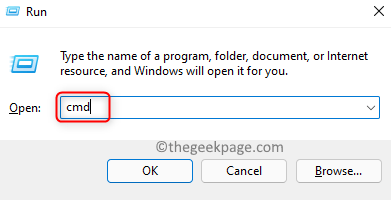
- 2580
- 306
- Victor Charpentier
De nombreux utilisateurs ont rapporté avoir vu une erreur d'écran bleu sur leur PC Windows avec le code Whea_uncorrectable_error (Architecture d'erreur matérielle Windows). Cette erreur indique que c'est un problème avec le matériel du système comme les disques durs, la RAM, le processeur, l'alimentation, etc. De plus, les lecteurs d'appareils obsolètes ou corrompus peuvent être la cause de ce problème.
Dans cet article, nous avons répertorié quelques stratégies de dépannage qui vous aideront à résoudre cette erreur d'écran bleu sur votre PC Windows. Dans le cas où votre PC ne démarre pas et que vous voyez toujours l'écran bleu, il est recommandé de démarrer votre système en mode sans échec et d'effectuer les correctifs ci-dessous.
Table des matières
- Correction 1 - Effectuez le contrôle du disque à l'aide de CHKDSK
- Correction 2 - Mettez à jour l'adaptateur d'affichage
- Correction 3 - Désinstaller les conducteurs problématiques
- Correction 4 - Exécutez le diagnostic de mémoire Windows
- Correction 5 - Désinstaller les dernières mises à jour Windows
Correction 1 - Effectuez le contrôle du disque à l'aide de CHKDSK
1. Tenez juste le Windows et R combinaison clé pour ouvrir le Courir dialogue.
2. Taper CMD et presser Ctrl + Shift + Entrée ouvrir Commande Invite en tant qu'administrateur.
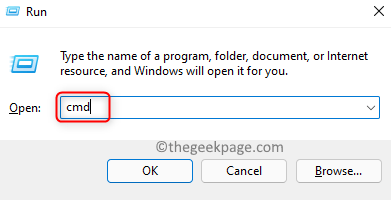
3. Tapez la commande ci-dessous et frappez Entrer Pour l'exécuter.
CHKDSK / F / R C:
4. Appuyez sur la touche Y sur le clavier pour planifier le chèque au prochain système redémarrer.

5. Redémarrage Votre PC. Au démarrage, le processus de vérification du disque commence.
6. Attendez que ce chèque soit complet. Votre système démarrera une fois le chèque terminé avec succès.
Correction 2 - Mettez à jour l'adaptateur d'affichage
1. Presse Windows + R ouvrir Courir.
2. Taper devmgmt.MSC et frapper Entrer Pour ouvrir le Appareil Directeur.
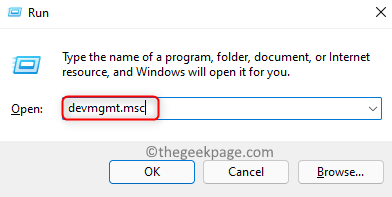
3. Cliquez sur la flèche vers le bas à côté de Prises d'écran étendre.
4. Clic-droit sur votre adaptateur d'affichage et choisissez Mettre à jour le pilote.
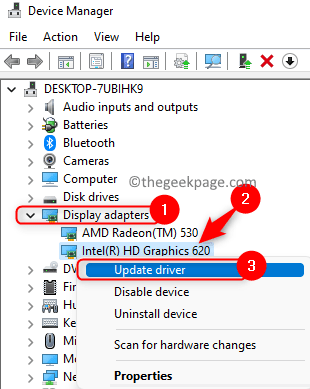
5. Sélectionnez l'option Parcourez mon ordinateur pour les logiciels.
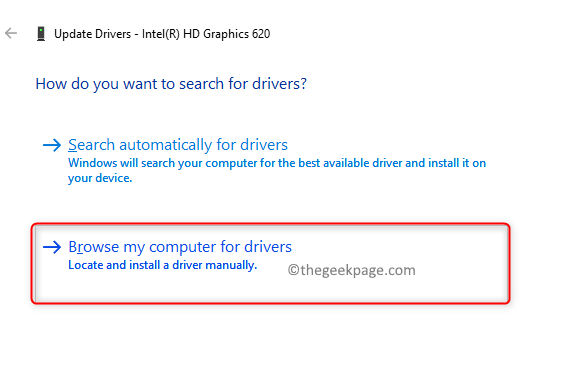
6. Dans la fenêtre suivante, cliquez sur Laissez-moi choisir parmi une liste de pilotes disponibles sur mon ordinateur.
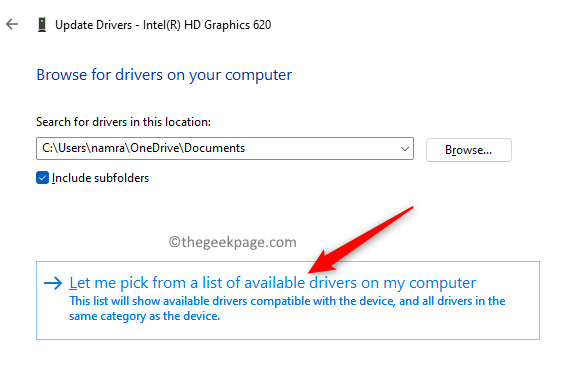
7. On vous montrera une liste de pilotes compatibles. Sélectionnez-le et cliquez sur Suivant.
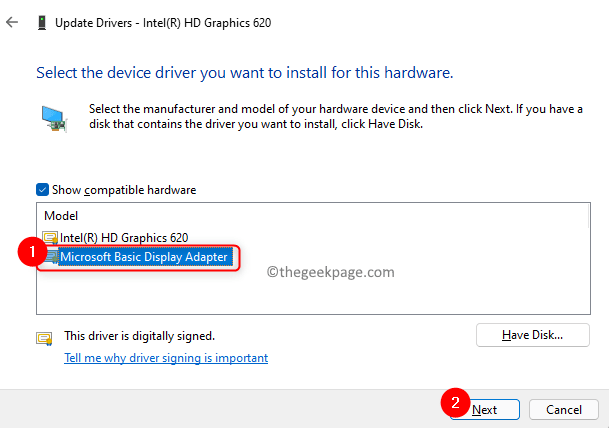
8. Maintenant, votre logiciel de pilote sera mis à jour vers la dernière version.
9. Redémarrez votre PC et vérifiez si l'erreur est corrigée.
Correction 3 - Désinstaller les conducteurs problématiques
1. Suivre Étapes 1 et 2 dans Correction 2 ci-dessus pour ouvrir le Gestionnaire de périphériques.
2. Vérifiez s'il y en a Exclamation jaune conducteurs marqués dans le Gestionnaire de périphériques.
3. Clic-droit sur un tel conducteur et choisissez Désinstallation de l'appareil.
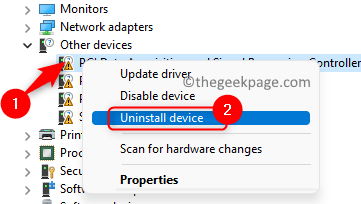
4. Confirmez la désinstallation dans la fenêtre qui apparaît.
5. Rafraîchissement du gestionnaire de périphériques après le processus de désinstallation. Parfois, ces types de conducteurs peuvent être la raison des erreurs.
6. Redémarrez votre PC et vérifiez si le problème est résolu
Correction 4 - Exécutez le diagnostic de mémoire Windows
1. Ouvrir Exécuter (Windows + R).
2. Taper mdsched et cliquez sur D'ACCORD ouvrir Diagnostique de la mémoire de Windows.
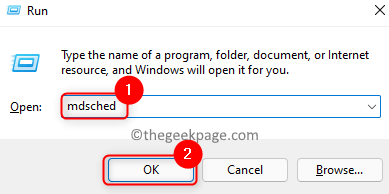
3. Dans le Diagnostique de la mémoire de Windows fenêtre, cliquez sur Redémarrez maintenant et vérifiez les problèmes (recommandés) option.
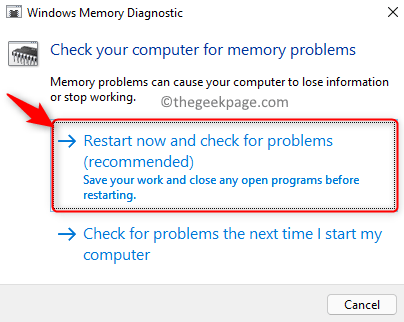
4. Votre ordinateur redémarre et démarre le processus de diagnostic.
5. Une fois le processus terminé, Windows redémarrera automatiquement et affichera les résultats du test.
Correction 5 - Désinstaller les dernières mises à jour Windows
Si vous êtes confronté à ce problème après avoir effectué une mise à jour Windows, essayez de désinstaller la dernière mise à jour pour vérifier si elle aide à surmonter l'erreur de l'écran bleu.
1. Ouvrir Courir en utilisant le Windows et R clés.
2. Taper MS-Settings: Windowsupdate et frapper Entrer Pour ouvrir le Windows Update page.
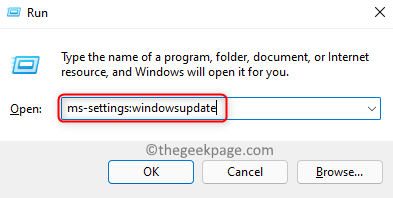
3. Cliquer sur Mettre à jour l'historique dans le Plus d'options section.
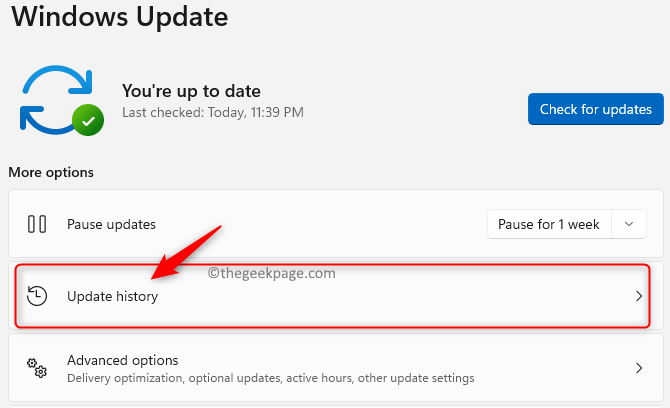
4. Sélectionnez l'option Désinstallation des mises à jour pour afficher et désinstaller les dernières mises à jour.
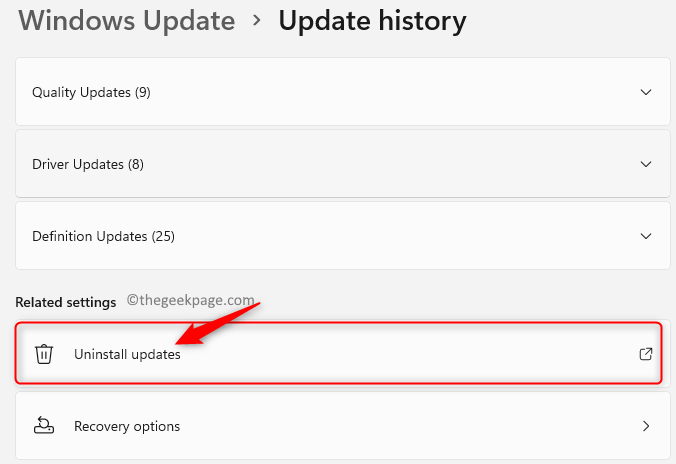
5. Ici, clic-droit le Dernière mise à jour Windows dans la liste et cliquez sur Désinstaller Pour le supprimer.
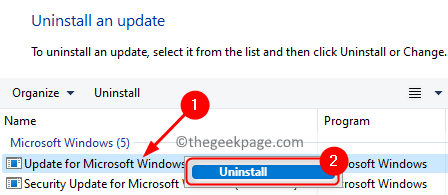
6. Redémarrage Votre PC et vérifiez si le problème est résolu après avoir supprimé les dernières mises à jour Windows.
Merci d'avoir lu.
Le code d'erreur de l'écran bleu Whea_uncorrectable_error ne sera pas vu sur votre ordinateur après avoir essayé les correctifs de cet article. Commentez et faites-nous savoir la solution qui vous a aidé à surmonter cette erreur.
- « Comment mettre à jour les applications sur votre PC Windows 11
- Correction du code d'erreur des équipes Microsoft 80090016 Le module de plate-forme fiable de votre ordinateur a mal fonctionné »

